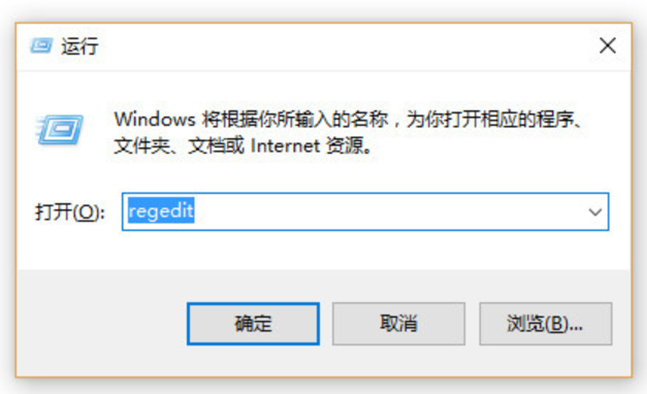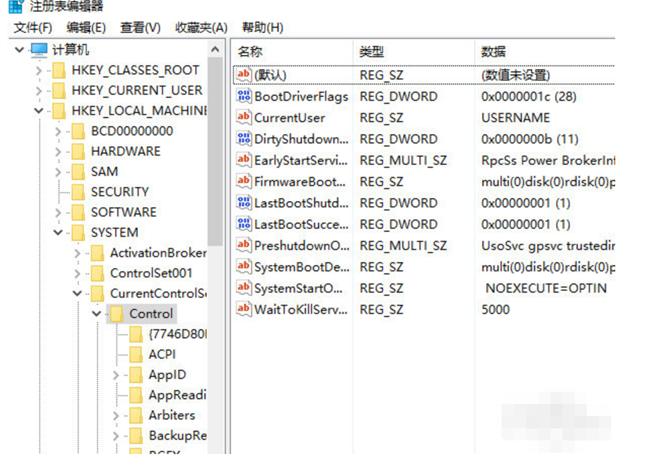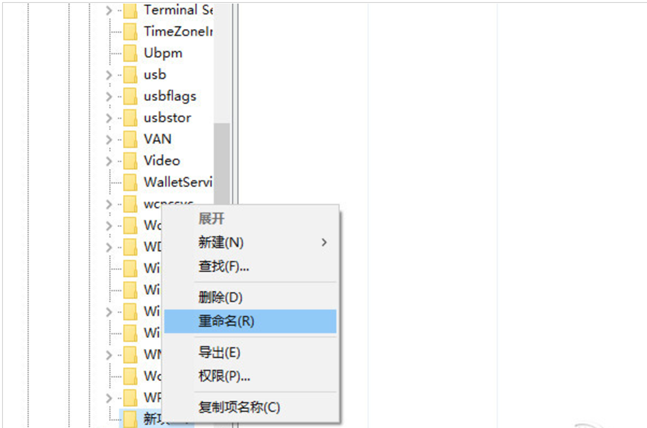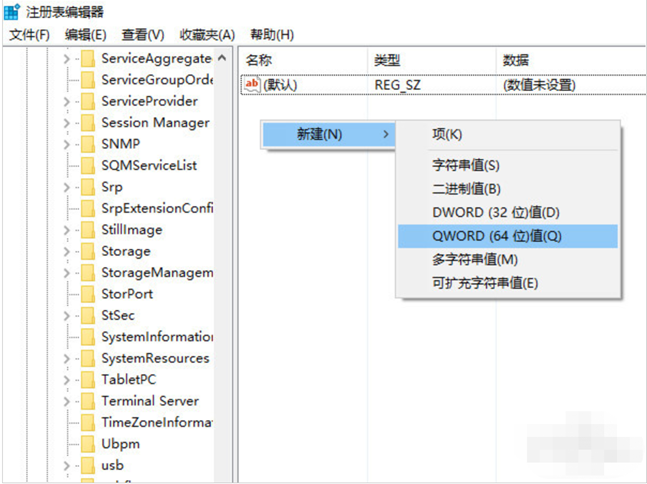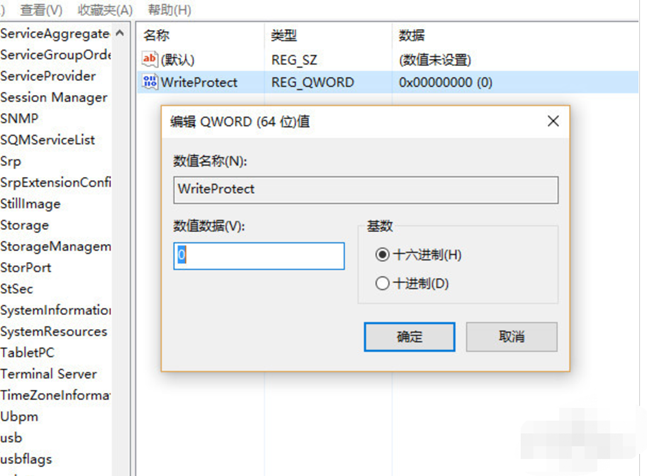金士顿u盘被写保护如何解决?U盘写保护的问题是非常常见的U盘故障,不少人都会因为写保护问题遇到数据丢失的情况,那么对于这类问题如何解决呢?下面就把解决这种问题的方法给大家分享一下,希望可以帮助到大家。
系统版本:windows10系统
品牌型号:惠普
方法一、u盘被写保护怎么解除
1、这种去掉写保护的方法最直截了当,通常出现在SD卡或者有写入保护开关的U盘上,这种情况下只需关闭U盘的写保护开关即可。仔细看看U盘上面有没有写保护开关,如果开启了写保护的,可以滑动关闭。
方法二、针对注册表异常导致的U盘写保护解决方法
1、点击开始-运行(或直接按win键+r),然输入“regedit”,然后点击“确定”按钮。
2、然后依次打开HKEY_LOCAL_MACHINE \ SYSTEM \ CurrentControlSet \ Control,选中之后看看右侧是否有“StorageDevicePolicies”,如果没有就需要新建。
3、新建方法。右键点击“Control”(或者直接在右侧空白区域点击右键),然后依次点击新建-项(如图)
4、然后把新建的项右键重命名为”StorageDevicePolicies”。
5、创建成功之后打开StorageDevicePolicies,在空白处单击右键,然后点击新建-DWORD值,命名为WriteProtect。
6、然后在点击WriteProtect。 把WriteProtect的数值数据设置为0,然后点击确定之后插入U盘即可。
总结
方法一、
1、关闭U盘的写保护开关即可。
方法二、
1、点击开始-运行(或直接按win键+r),然输入“regedit”,然后点击“确定”按钮。
2、打开HKEY_LOCAL_MACHINE \ SYSTEM \ CurrentControlSet \ Control,选中之查看右侧是否有“StorageDevicePolicies”,没有需要新建。
3、新建方法。右键点击“Control”点击新建-项。
4、重命名为”StorageDevicePolicies”。
5、打开StorageDevicePolicies,点击新建-DWORD值,命名为WriteProtect。
6、 把WriteProtect的数值数据设置为0,点击确定插入U盘,完成。


 时间 2022-12-15 11:14:53
时间 2022-12-15 11:14:53 作者 admin
作者 admin 来源
来源